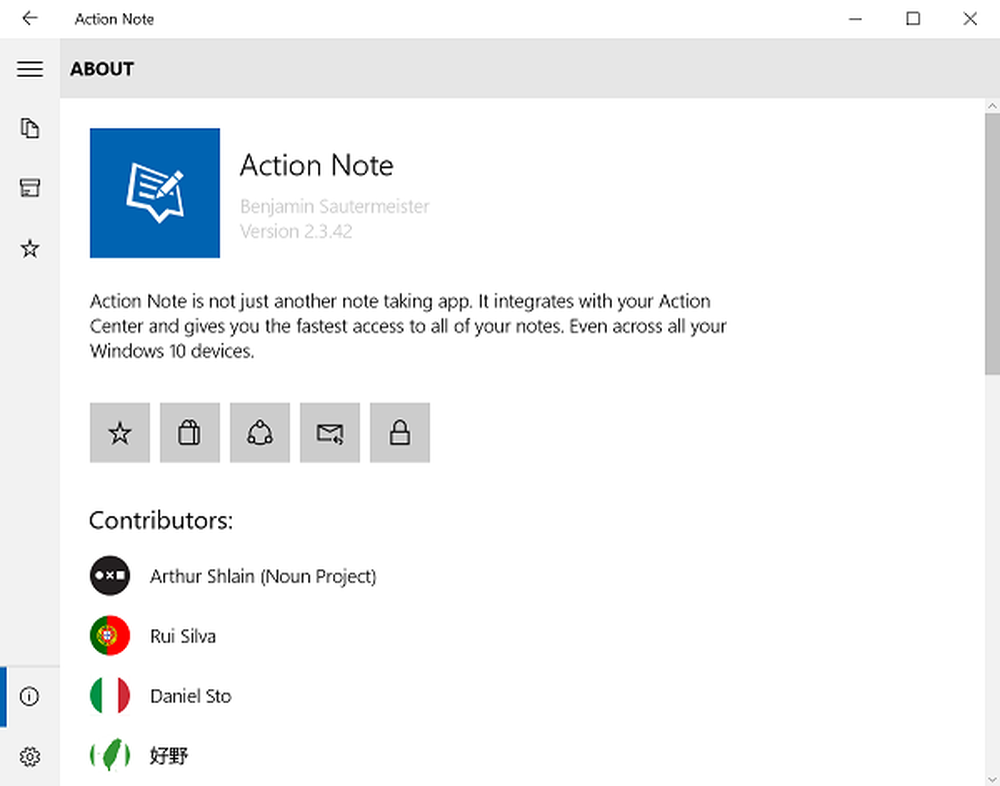Usa AirPlay per trasmettere film e musica in modalità wireless tra Apple TV, computer e iDevice
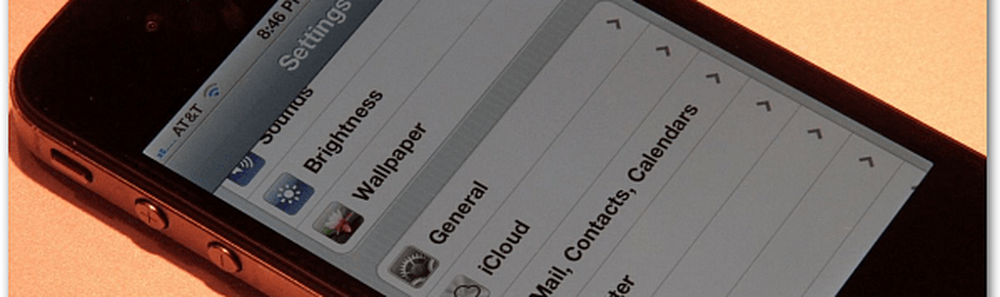
La funzione AirPlay può essere utilizzata tra Apple TV, iPad, iPod touch (2a generazione o superiore) e iPhone 3gs o superiore. Per ottenere i migliori risultati, assicurati di aver aggiornato il tuo iDevice su iOS 5.
Qui sto usando iTunes su un sistema Windows 7. Tutto è sulla stessa rete domestica.
Imposta la condivisione della casa
Apri iTunes e vai a Avanzate >> Attiva Condivisione in famiglia.
Inserisci il tuo ID Apple e la password. Fai clic su Crea condivisione home.

Home Sharing è ora abilitato sul tuo computer. Fai clic su Fine.

Stream media da computer a Apple TV
Accendi la tua Apple TV. Dal menu principale selezionare Computer >> Attiva Condivisione in famiglia.

Viene visualizzata la schermata di configurazione Home Sharing. Inserisci il tuo ID Apple e la password e premi Invia.

Successivamente, scegli se desideri utilizzare l'ID Apple appena inserito per acquistare contenuti e noleggiare film da iTunes. Ho selezionato Sì.

La Condivisione in famiglia ora è abilitata su Apple TV.

Torna al menu principale, scorri su Computer e vedrai la tua libreria di iTunes dal tuo computer. Se il tuo computer non è elencato, riavvia iTunes e / o Apple TV per ottenere una connessione.

Puoi scorrere i tuoi contenuti tramite il menu in alto. In alternativa, seleziona il tuo computer e analizza filmati, musica, podcast e altro ancora.

Ecco un esempio di sfogliare programmi TV. Ti consente di selezionare gli spettacoli per data, mostrare il nome e non visti.

Un altro modo per trasmettere in streaming alla tua Apple TV è direttamente da iTunes. Mentre guardi un video, fai clic sull'icona AirPlay nell'angolo in basso a sinistra e seleziona Apple TV.

Mentre il video viene trasmesso in streaming alla tua Apple TV, vedrai la seguente schermata in iTunes.

Ecco un esempio di streaming di musica su Apple TV tramite iTunes su un computer.

Stream media da un iDevice ad Apple TV
Puoi anche riprodurre video, musica e immagini dal tuo iPad, iPhone o iPod touch su Apple TV. Apri un video, tocca l'icona AirPlay e seleziona Apple TV.

Come con iTunes, vedrai questa schermata mentre il video è in riproduzione su Apple TV.

Su iPhone o iPad inizia a riprodurre un video toccando l'icona AirPlay. Quindi seleziona Apple TV per guardare il video sul tuo HDTV.

AirPlay Mirroring
Un'altra caratteristica eccezionale è AirPlay Mirroring. Questo ti permette di mostrare il tuo display sul tuo iPad 2 o iPhone 4S su un HDTV. Questa è una grande funzionalità per dare presentazioni o giochi.
Per abilitare il mirroring, tocca due volte il pulsante Home. Quindi scorri in basso a destra. Vedrai l'icona AirPlay. Toccalo e attiva il mirroring.

La barra di stato nella parte superiore è blu, ti consente di sapere che è in modalità Mirroring.

Un avvertimento per usare la tecnologia AirPlay di Apple è che non consente lo streaming da un Mac o PC a un iDevice mobile. Il detto familiare "c'è un'app per questo" è vero anche per questo. Prova Air Video o StreamToMe. Entrambe le app vendono per $ 2,99.
Se vuoi un'opzione gratuita, prova Air Video Free. Limita il numero di elementi visualizzati in ciascuna cartella. Ma è un buon inizio per provare prima di acquistare.
Se stai guardando molti contenuti su Apple TV, ti consigliamo di controllare l'app Apple Remote sul tuo iPad, iPhone o iPod touch.